Hirdetés
 Nemrég kerestem egy jó, egyszerű és szórakoztató módszert, amely hatással lehet a bemutatott képekre, és átgondoltam, mi lehet a legaranyosabb fotóalkalmazás a Polaroid-stílus létrehozásához képek. Ezt hívják Poladroid, és a hangsúly a szórakozásra van!
Nemrég kerestem egy jó, egyszerű és szórakoztató módszert, amely hatással lehet a bemutatott képekre, és átgondoltam, mi lehet a legaranyosabb fotóalkalmazás a Polaroid-stílus létrehozásához képek. Ezt hívják Poladroid, és a hangsúly a szórakozásra van!
Pár évvel ezelőtt Jackson írt az alkalmazás Mac verziójáról, de nagyon örülök, hogy azóta felfedeztem egy Windows verziót. Ez nem a leggyakrabban frissített program, de jól működik. Bármikor ugorj, és menj.
Másolat beszerzése
Könnyen. Látogasson el a weboldalra, töltse le a szokásos módon, és válassza ki a kívánt platformot. Windows esetén csomagolja ki a letöltést, és futtassa a telepítőt.
Kattintson a Start menüben a Poladroid elemre, és a meglehetősen furcsa alkalmazás eldob egy kamerát az asztalon.
Első használat

Ennél nem sokkal könnyebb. Keressen egy fájlt, és húzza azt a kamerába.
Meglehet egy sötét megjelenésű kép. Várjon. Adj rázni. Várjon még egy kicsit.

Húzzon egy újat, amíg vár. Srácok, ez nem egy digitális technológia.

A Poladroid végül befejezi a kép feldolgozását, és az eredményt az alapértelmezett fényképre csökkenti helyét (általában a Saját képeket), egy kis kereszttel a fejlődő Polaroid képen, hogy megmutathassa befejezett. Élvezd.

Az eredményül kapott Polaroid kép 1392 x 1692 pixel formátumban jelenik meg, beleértve a klasszikus Polaroid stílusú keretet, és ha szükséges, az eredeti képhez bizonyos szegélyeket adunk hozzá. Ne használjon túl kicsi eredetit, vagy úgy gondolja, hogy ideje meglátogatni optometristáját, amikor megnézi az eredményt.
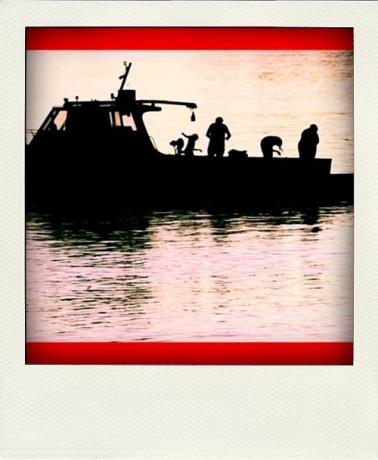
Arra is számíthat, hogy valamilyen vágást végez a nem négyzet alakú képeken, mint ez, de valójában inkább szeretem a hatást.

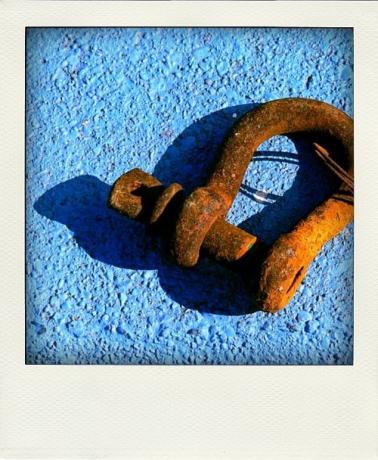
Kicsit szórakoztatóbb
Ha valami olyan vagy, mint én, akkor érdekli az a részben feldolgozott kép, amelyet a képernyőn néz. Ha jobb egérgombbal kattint egy képre, az aktuális állapotban lévő mintája menthető.
Ezek a képek ugyanazon a helyen jelennek meg, mint a végleges példányok, ugyanabban a felbontásban. Az egyszerűbbeknek kevesebb kontrasztja van, az összeg az ujjától függ.
A dolgok működésének megváltoztatása
Bármennyire is alapértelmezett, még mindig létezik számos beállítás, amely módosítható.
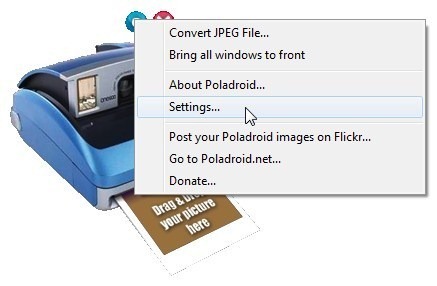
Kattintson a kamera fölött lévő kék kék körre, és egy menü jelenik meg. Leginkább eléggé magától értetődő, de menj tovább, és kattints Beállítások”| Három lap lehetővé teszi, hogy módosítsa a dolgokat, hogy jobban működjenek az elméddel:
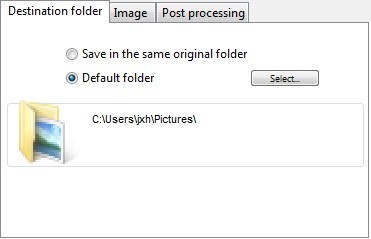
Itt nem egy csomó, de beállíthatja, hogy a kapott Polaroid képeket visszahelyezzék-e az eredeti mappából származó mappába vagy más meghatározott mappába.
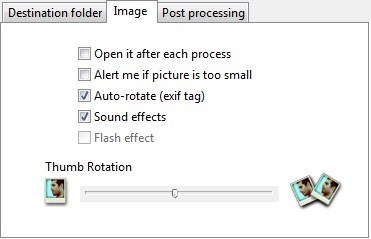
Fontos beállítások itt: Automatikus forgatás. Ha a fényképezőgép tudja, mikor készít portrét, akkor a Poladroid felveheti az információkat, és itt a helyes irányba teheti a dolgokat.
valóban mint ezek a hanghatások.
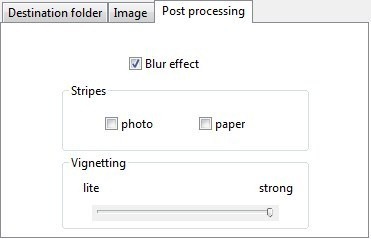
Ha van egy kis időd ” Itt meghatározhatja, hogy elmosódás történik-e, csíkokat helyez-e a képre vagy sem a képkocka és mennyi vignettálásnak (azaz a kép külső területeinek elsötétítése) kell lennie.
Tovább. Tudod hogy akarod.
Több
Csak töltöttem fel a „olaPoladroided” képeket a Flickr kollekciómba itt ha közelebbről szeretné megtekinteni.
Ha tetszik az ötlet, de szeretne kipróbálni más lehetőségeket is, nézd meg Pixisnap Pixisnap: Online mozaikhatás és Polaroid Photo Maker Olvass tovább és Instantizer Instantizer: Kapcsolja be fotóját Polaroid stílusú pillanatképbe Olvass tovább .
Erről szól. Van valami gondod? Van néhány minta, amelyhez linkelni szeretne? A Mac embereknek tudniuk kell, hogy mi különbözik a Windows verziójától? Tudassa velünk a megjegyzésekben.
Jim a nap folyamán dolgozik az informatika területén, és mindez körülbelül a DOS 3.0 óta működik, de mindent megtesz annak érdekében, hogy a varázslatos órákat kamerával vagy kettővel töltse. Új-Zélandon él kedves Luddite feleségével és három gyerekével. El tudod képzelni, milyen zavarosak.